电脑自动息屏怎么关闭 电脑怎么取消定时关屏
更新时间:2024-04-18 17:57:54作者:xiaoliu
电脑在长时间不操作后会自动息屏,这是为了节省电力和保护屏幕的一种功能,但有时候我们并不希望电脑自动息屏,尤其是在需要长时间保持屏幕亮度的情况下。如何关闭电脑的自动息屏功能呢?通常可以通过调整电脑的节能设置来取消自动息屏的设定。有些电脑还提供了定时关屏的功能,可以根据自己的需要设置屏幕关闭的时间,这对于节省电力和延长屏幕寿命都有很大的帮助。
具体步骤:
1.首先点击【开始】。
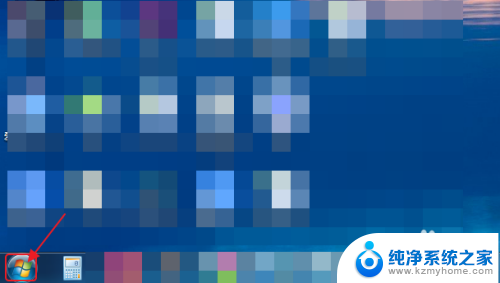
2.点击【控制面板】。
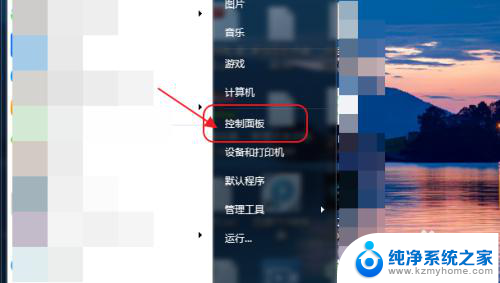
3.点击【硬件和声音】。
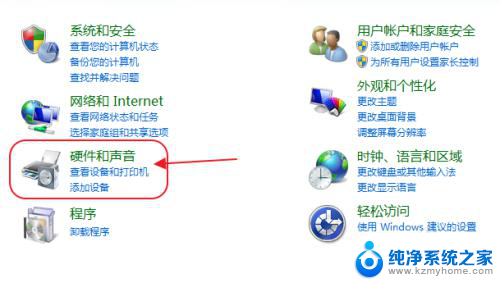
4.点击【电源选项】。
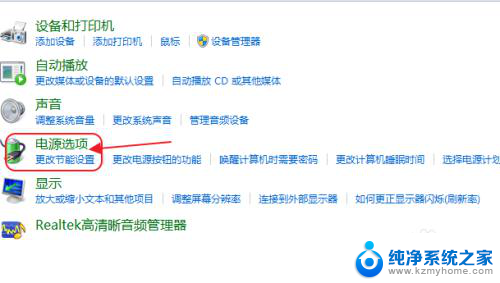
5.点击【选择关闭显示器的时间】。
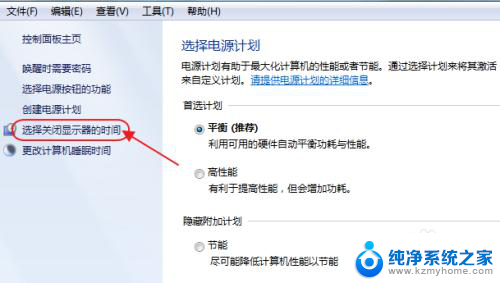
6.将关闭显示器改为【从不】。
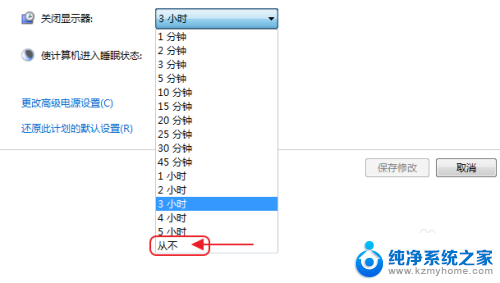
7.然后再将【使计算器进入休眠状态】改为【从不】,点击【保存修改】。
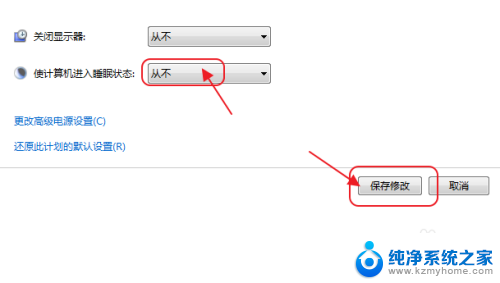
8.总结:1、点开开始-控制面板-硬件和声音-电源选项
2、点击选择关闭显示器的时间并更改为从不
3、再将使计算器进入休眠状态改为从不,点击保存修改
以上就是关于如何关闭电脑自动息屏的全部内容,如果你也遇到了同样的情况,可以按照小编的方法来解决。
电脑自动息屏怎么关闭 电脑怎么取消定时关屏相关教程
- windows取消自动锁屏 电脑自动锁屏怎么关闭
- 电脑出现屏保怎么取消 关闭电脑自动屏保的方法
- 电脑自动弹出的屏保怎么取消 怎么关闭电脑自动屏保设置
- 怎么让电脑定时自动关机 怎样在电脑上设置定时关机
- 怎么设置电脑自动开机和自动关机 电脑定时关机怎么设置
- 电脑如果自动锁屏 电脑怎么取消自动锁屏
- 电脑使用中自动锁屏 电脑老是自动锁屏怎么取消
- 取消定时关机的命令 Windows电脑CMD命令定时关机
- 电脑弹出屏保怎么关闭 电脑自动进入广告屏保原因分析
- 华为怎么关闭息屏 华为手机息屏显示关闭步骤
- 笔记本电脑的麦克风可以用吗 笔记本电脑自带麦克风吗
- thinkpad没有蓝牙 ThinkPad笔记本如何打开蓝牙
- 华为锁屏时间设置 华为手机怎么调整锁屏时间
- 华为的蓝牙耳机怎么连接 华为蓝牙耳机连接新设备方法
- 联想电脑开机只显示lenovo 联想电脑开机显示lenovo怎么解决
- 微信怎么找回原密码 微信密码忘记怎么找回
电脑教程推荐
- 1 笔记本电脑的麦克风可以用吗 笔记本电脑自带麦克风吗
- 2 联想电脑开机只显示lenovo 联想电脑开机显示lenovo怎么解决
- 3 如何使用光驱启动 如何设置光驱启动顺序
- 4 怎么提高笔记本电脑屏幕亮度 笔记本屏幕亮度调节方法
- 5 tcl电视投屏不了 TCL电视投屏无法显示画面怎么解决
- 6 windows2008关机选项 Windows server 2008 R2如何调整开始菜单关机按钮位置
- 7 电脑上的微信能分身吗 电脑上同时登录多个微信账号
- 8 怎么看电脑网卡支不支持千兆 怎样检测电脑网卡是否支持千兆速率
- 9 荣耀电脑开机键在哪 荣耀笔记本MagicBook Pro如何正确使用
- 10 一个耳机连不上蓝牙 蓝牙耳机配对失败